簡単な自己紹介
コンクリートファイブジャパンのディレクターをやっています、秋山です。
普段の主な業務は、concrete5を活用したCMS導入の際のサイト設計や進行管理などで、広告は全くの初めて、超初心者です。マーケティングの経験もありません。
ただ今回、より効果の高いサイト構成のご提案に繋がればいいなと思い、実際にGoogle広告を使って、オンライン広告からのお問い合わせ獲得にチャレンジしてみました。
何でもやってみるのが一番わかる!と思っているタイプです。
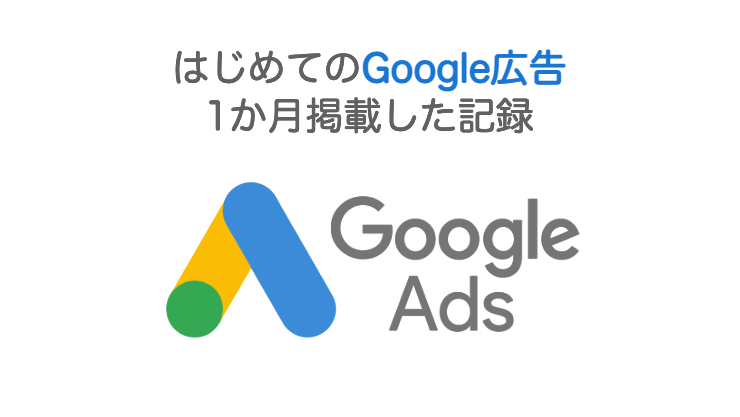

コンクリートファイブジャパンのディレクターをやっています、秋山です。
普段の主な業務は、concrete5を活用したCMS導入の際のサイト設計や進行管理などで、広告は全くの初めて、超初心者です。マーケティングの経験もありません。
ただ今回、より効果の高いサイト構成のご提案に繋がればいいなと思い、実際にGoogle広告を使って、オンライン広告からのお問い合わせ獲得にチャレンジしてみました。
何でもやってみるのが一番わかる!と思っているタイプです。
6月某日、弊社のもとにGoogleから1通のメールが届きました。
それは「11,250円あげるから、そのお金で広告を出してみない?」という、なんとも太っ腹なものでした。
弊社ではありがたいことに、これまでWeb広告等を掲載せずにお仕事をいただいておりましたが、せっかくなので試さない手はないということで、早速トライしてみることにしました!

Google広告(Google Ads)は、その名の通りGoogleが提供するオンライン広告掲載サービスです。
Googleが培ってきた検索アルゴリズムをオンライン広告にも活用しようという仕組みのようです。
よく見る代表的な例としては、Googleで検索した結果の上の方に出てくる広告枠ですね。いわゆるリスティング広告と呼ばれるものになります。
他にも広告は、Googleマップ、YouTube、Gmail、Google パートナー ウェブサイトで自動的にユーザーに表示されるようになっています。
Google 広告には「スマートモード」と「エキスパートモード」という2つのモードが用意されています。
「エキスパートモード」は、Google 広告が持つすべての機能とキャンペーンのタイプの利用が可能なモードです。
その反面、高度な管理能力が必要とされるため、上級のマーケティング担当者や広告主に推奨されたモードになっています。
一方「スマートモード」は、その簡易版です。初心者にも易しく、使いやすさを追求した設計がされています。GoogleのAIが、キャンペーンに設定された目標に合わせて成果が出やすいようにアシストしてくれるため、高度なマーケティング知識や管理能力がなくても、簡単に利用することができます。
Google 広告の新規ユーザーのほとんどは、この「スマートモード」で Google 広告を使い始めるようです。
今回、弊社では「スマートアシストキャンペーン」というものを利用しました。
前途でご紹介した「スマートモード」で作成する「キャンペーン」が、すなわち「スマートアシストキャンペーン」になります。
「スマートアシストキャンペーン」の特徴が公式サイトにありましたので、抜粋します。
逆にこれしかできないので、初心者の導入にはとても良いなと感じました。
それでは、実際に弊社が「スマートアシストキャンペーン」を利用して、Google広告を掲載するまでの流れをざっくりと振り返ります。
費用をかけて広告を掲載するのですから、まずはそれなりの利用目的を持つために、目標を立てます。
弊社では日頃から検討している「お問い合わせ数を増やす」という目標を立てました。

弊社ではconcrete5というオープンソースCMSを専門に取り扱っていますが、専門家としての技術力やサポート力といった点を付加価値としてお客様にご提供できればと考えております。
そのため、ここではあえて「concrete5」という製品名ではなく「コンクリートファイブジャパン」という会社名を設定することにしました。

ユーザーから「何について問い合わせて欲しいのか」を基準に、Google Analyticsの直近のアクセス数と最初に決めた目標を参考に、検討しました。
弊社としては、高い技術力を持って最適なCMS導入をより多くの方にご提供したいという思いがあり、CMS導入サービスのページを広告のランディングページに設定しました。

ここでは広告のタイトルや説明文を設定していくのですが、各文面の文字数がかなり限られているため、端的に伝わる内容になるよう工夫するのが個人的には大変でした。
私は広告の専門家ではないため、ユーザーの目線に立って「どういう広告だったらクリックしてみたいか」ということを考えて、検討するようにしました。
余談ですが、広告文面の設定画面には予めGoogleが提案する内容が入力された状態で表示されるのですが、良いコンクリートで良い家建てます!というような広告が提案されて面白かったです。

どんな検索キーワードで広告が表示されたいかを設定します。
今回は、Google Search Consoleの検索クエリと、検索されたいキーワードで実際にGoogle検索してみた表示順位を参考にしました。
検索されたいキーワードの中には、なかなか上位に表示されないものもあったため、あえて「検索されたいが表示順位が低いキーワード」を広告側に設定することにしました。

弊社は東京都千代田区にある会社なので、掲載地域を首都圏に絞ることをまず考えました。
ただ実際には関西圏からのお問い合わせも多くいただいていましたので、日本全国に掲載することにしました。

ここでは、1か月の予算を元に1日あたりの平均予算を割り出したものを広告に適用します。
Googleが推奨金額を3段階で提示してくれるので、予算内であればその金額を設定するのがいいかなと思います。
弊社の場合、クレジットクーポンの範囲でやってみようということになっていましたので、Googleの提案よりも少し低めの金額でしが、Googleが公表している計算式を用いて算出した金額を、1日あたりの平均予算として設定しました。

自動支払いがデフォルトだったので、そのまま自動支払いに設定しました。
自動支払いは、毎月末にその月にかかった金額を所定のクレジットカードから自動で支払わられるというものです。
弊社の場合、Googleからもらったクレジットクーポンを利用したいので、支払い情報を設定する際にプロモーションコードを入力しました。
費用が発生するタイミングは、実際に発生したクリックや電話問い合わせの件数が発生したタイミングになるため、都度発生する金額が変わるようです。ただ毎月請求される料金の総額は、先ほどキャンペーンに設定した1か月の予算の上限を超えることはない仕組みになっていますので、安心です。

弊社が立てた目標は「お問い合わせ数を増やす」ことだったので、設定したいコンバージョンとしてはお問い合わせが完了するまでになります。
ただ弊社の場合、フォーム送信結果の管理をMauticという別のMAツールを使用していたため、Google広告では送信数を今すぐにはカウントできないということで、お問い合わせが完了した後に自動遷移するページへのアクセスをコンバージョンとして設定することにしました。

広告掲載に必要な設定が完了しました!
設定が完了した直後はまだ広告は掲載されません。実際にGoogleに広告が掲載されるまでには1日程度かかりますので、その時を待ちましょう。
スマートアシストキャンペーンのダッシュボードでは、各キャンペーンの見え方はこんな感じになっています。
弊社の場合、すぐに「インプレッション(表示回数)」が増えていたので、掲載が開始されていることを確認できました。

実際に1か月運用してみて、どのような経過、改善策、結果だったのかを振り返りたいと思います。
弊社では、週に1回行っている社内の定例ミーティングの議題として、今週の結果と来週の方針を相談し、毎週末に広告をアップデートするようにしていました。
最初なので、特に深く考えずに弊社のサービスをアピールするような広告を1つだけ作成しました。
検索キーワードも、concrete5とCMS導入サービスに関わるものだけを設定しました。
初日に110回のインプレッションと10回のクリック数を記録しました。
まだ回数としては少ないですが、広告のCTR(インプレッション数に対するクリック数)としては9%という良い結果となりました。
その後、インプレッション数は大幅に増えるもののクリック数は伸びず、週の結果としては、CTRは2%、コンバージョン数は0回という結果になりました。
CTRは悪くないということで、キャンペーンの設定内容は維持しつつ、コンバージョン数を伸ばす方向で検討することにしました。
具体的には下記のような改善策を実施することにしました。
初日に作成したキャンペーンは、インプレッション数とクリック数を割と維持しており、新規で作成したキャンペーンもCTRを伸ばしていましたが、コンバージョンは引き続き0回でした。
また検索されているキーワードも1週目と同じ結果で、追加キーワードでのクリックは稼げませんでした。
今ある3つのキャンペーンでは、インプレッション数とクリック数は比較的良い内容でしたのでキャンペーン自体は同じテーマで継続することにしました。
ただコンバージョンが伸び悩んでいる点で、下記のような改善策を実施しました。
3つのキャンペーンのうち、後から追加した2つのキャンペーンに若干動きはありましたが、いずれもコンバージョンは0回という結果になりました。
改めて、弊社の広告をクリックしている人がどんな検索キーワードで訪れているのかを確認してみたところ、結局のところ「concrete5」で検索して訪れていて、弊社が期待しているキーワードでは訪れないことがわかりました。
検索して欲しいキーワードで3週試みた結果、肝心のコンバージョンにつながらなかったため、表示回数ではなくクリック数とコンバージョン数を向上させることを目指そうということになりました。
インプレッション数は全体的に減ったものの、それに対するクリック数は向上しました。
検索キーワードを確認すると「concrete5」が含まれる関連ワードで訪れていることがわかり、少なくともconcrete5の導入を検討しているユーザーがクリックしているのではないかと思われる結果となりました。
ただコンバージョンは0回という結果になりました。
クレジットを使い切ったタイミングで広告掲載を一旦ストップすることにしました。
キャンペーンには「一時停止」機能があるので、せっかく作成したキャンペーンを削除しなくても一時停止させた状態で置いておくことができます。また再開したいときや後から成果を見直したい時に便利ですね。
1か月間、Google広告を運用してみた総合的な結果としては、このような感じになったかなと思います。
よかった点
比較的高いインプレッション数とクリック数を獲得できた。
(最低でも)毎週1回は全てのキャンペーンを見直す時間を作り、必ず何かしらのアップデートを行った。
既存のページを広告のランディングページに設定することが、既存ページ自体の改善に繋がった。
悪かった点
コンバージョン数(広告からのお問い合わせ数)が0だった。
Google広告に対する知識が足りず、うまく改善策を見出すことができなかった。
最後に、利用した感想や気になった点を少し書いておこうと思います。
まず今回Googleからクーポンの提供があったことで、気になってはいたけど手を出せずにいたGoogle広告の概要的な部分を理解するにはもってこいの機会になったと思います。
管理画面もシンプルでわかりやすく、初めて利用するにはとても良いサービスであると感じました。
ただシンプルなだけに、果たして裏側で何が行われているのかがイマイチわからず、成果を上げるにはどのように工夫をしていけば良いのかがわかり辛かったかなと思います。
またGoogle広告の仕組みとして気になった点としては、複数あるキャンペーンの中で、2週目になったタイミングで、極端にインプレッション数が増大したキャンペーンが1つだけあったんです。公式サイトなどを調べてみましたが良い回答が得られず、ここもイマイチ最後までわからなかった部分になります。
私の想像になりますが、1つのGoogle広告の中に複数のキャンペーンがある場合、Google広告側が広告の品質や効果などアルゴリズム的なもので測定し、勝手に掲載順に優先度をつけているのではないか?と思いました。
残った不明点も含めて、Google広告の仕組みについて引き続き理解を深めていきたいと思います。
今後は実践的な広告掲載ができればと思っていますので、今回の結果を糧に、次回はより良い結果につなげられるよう再挑戦したいと思っています!